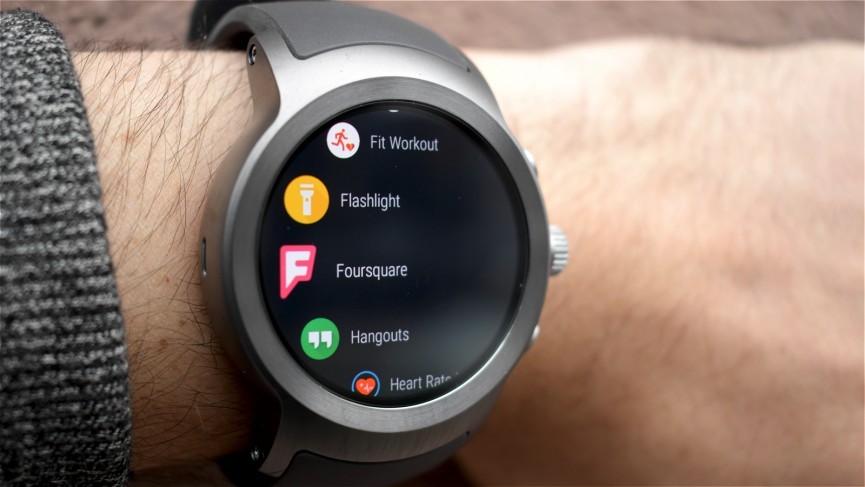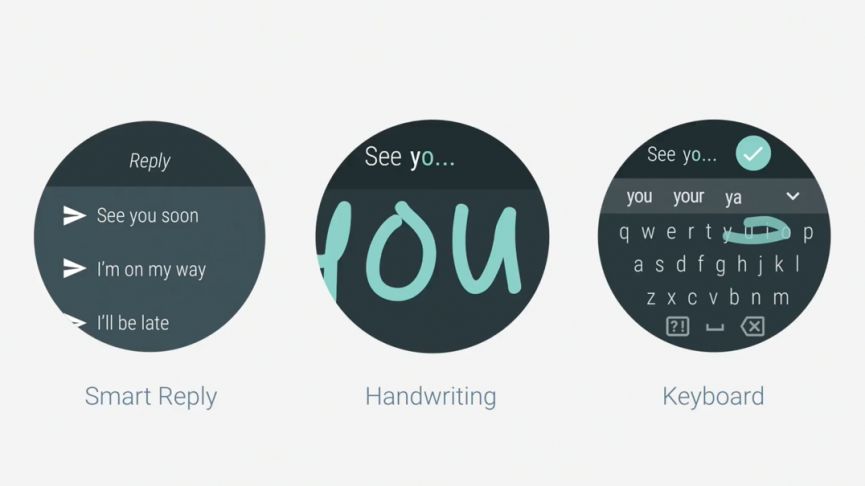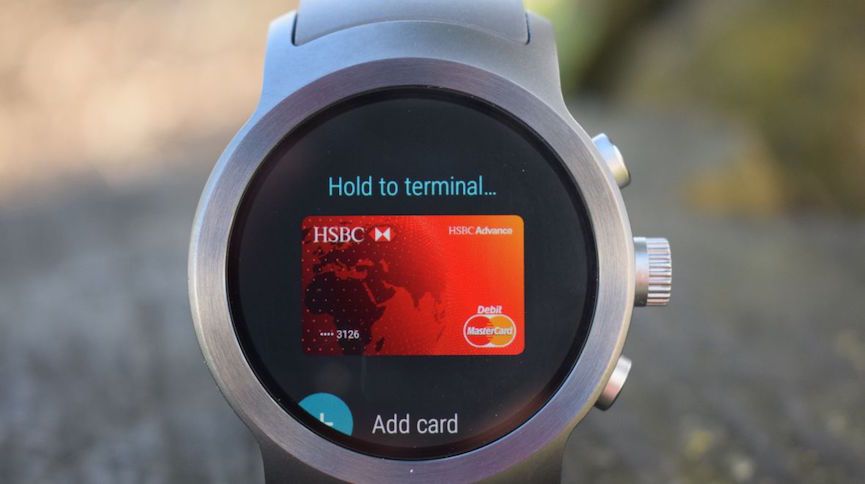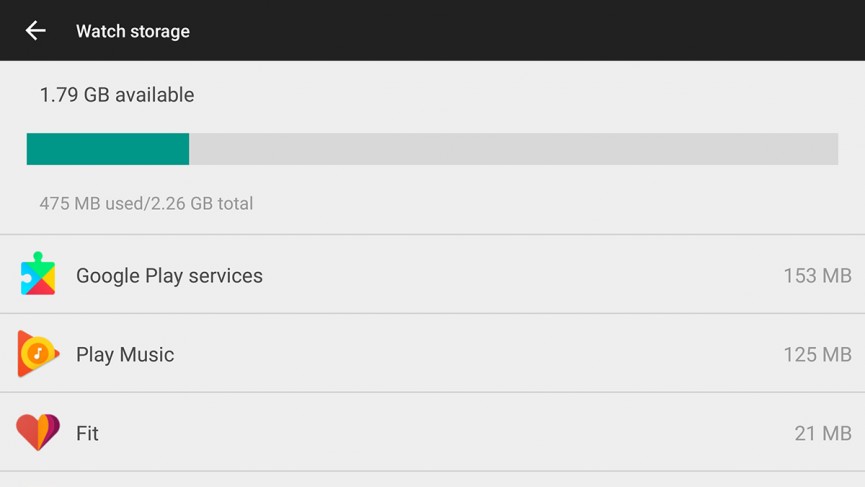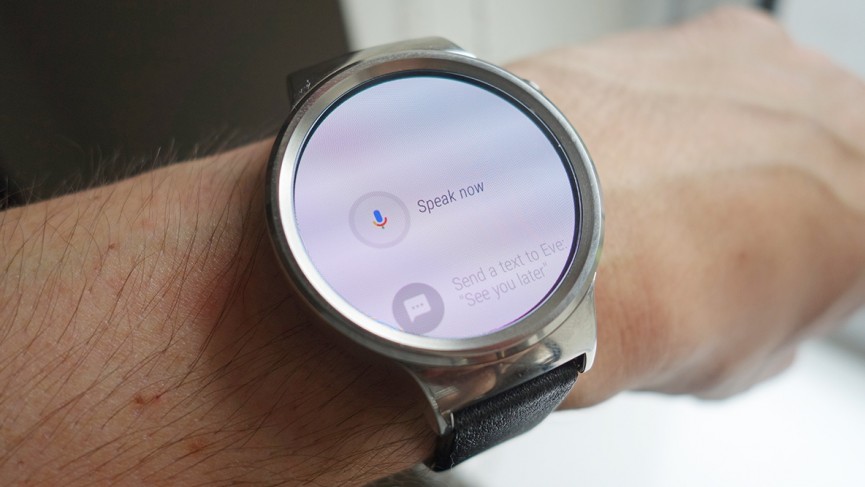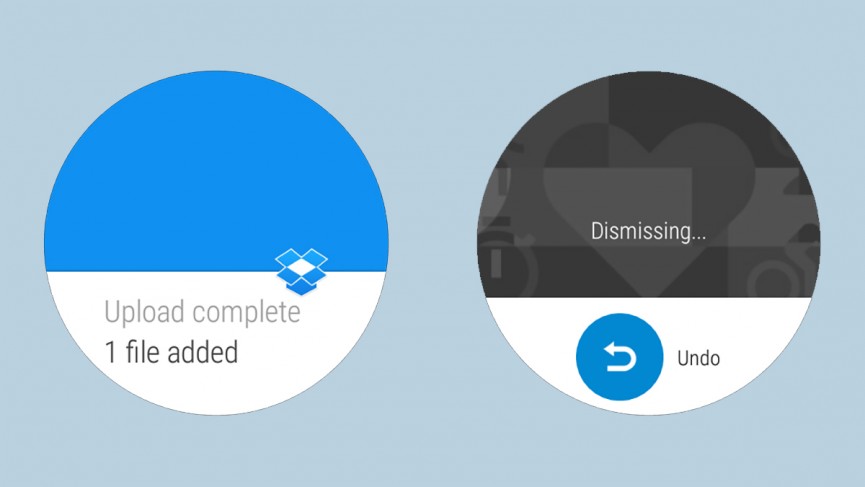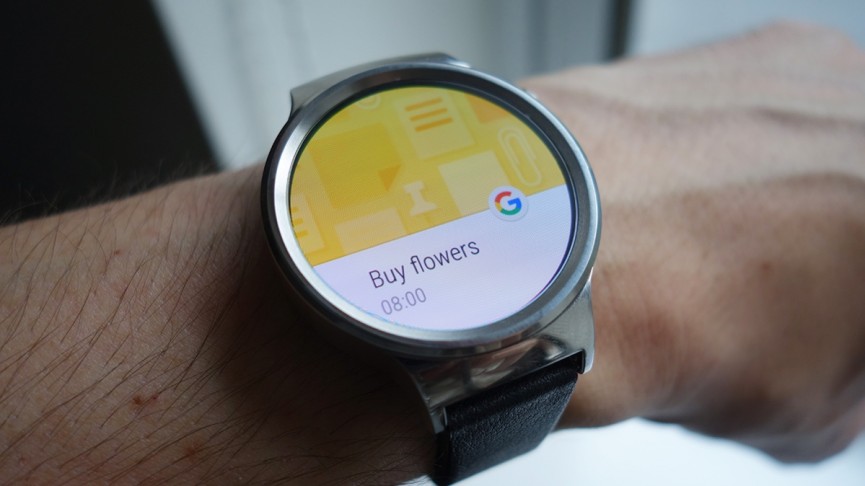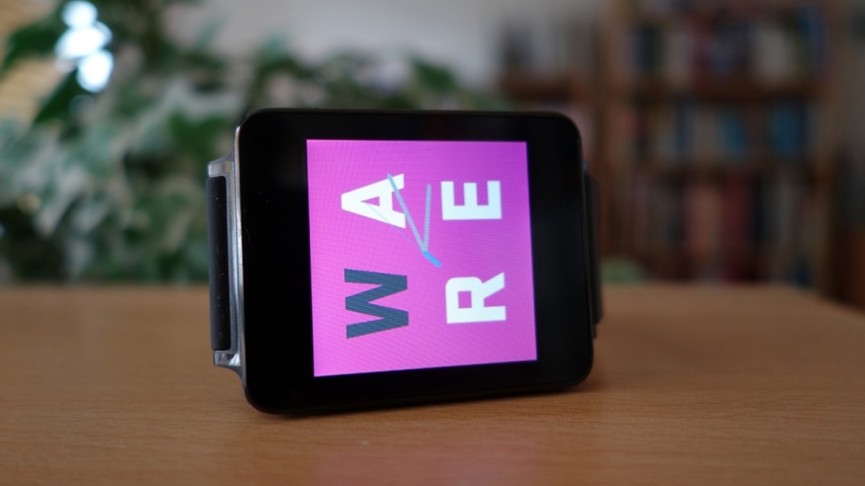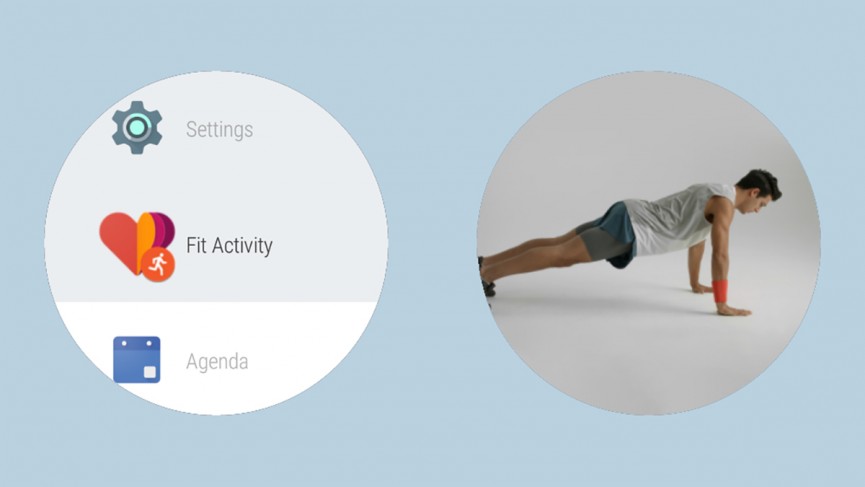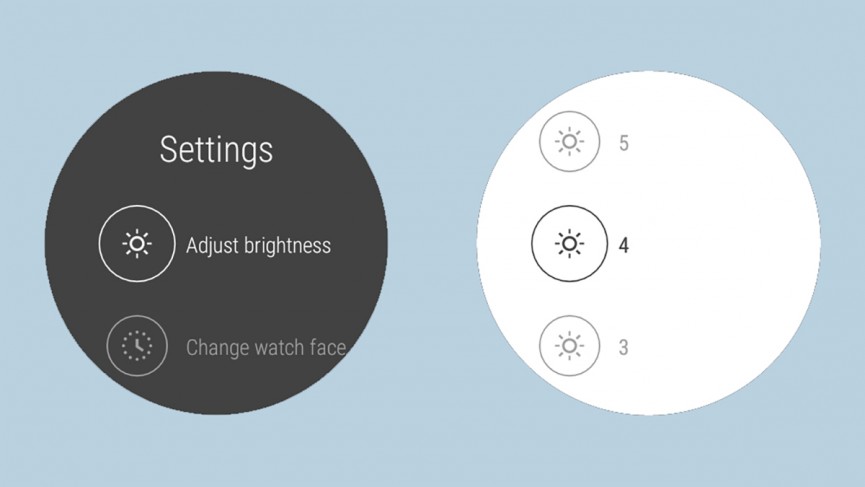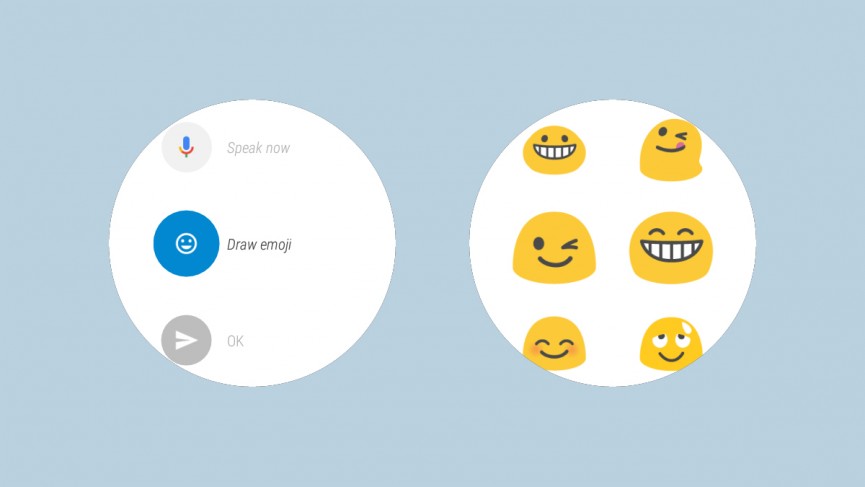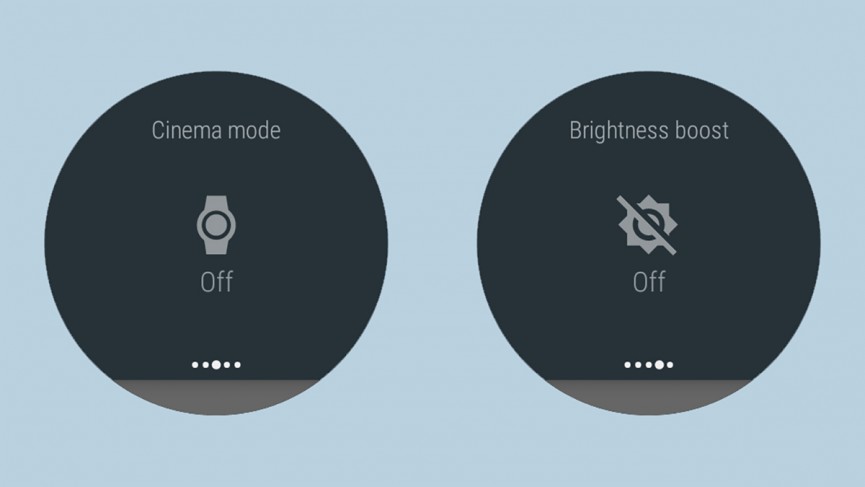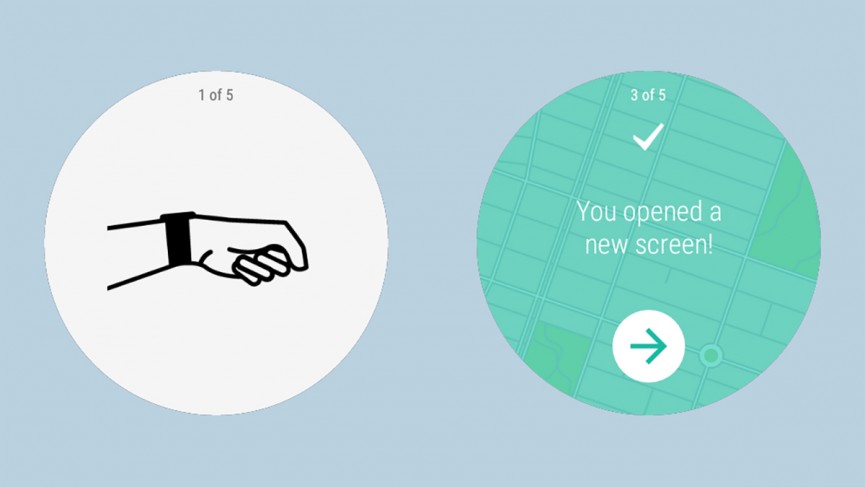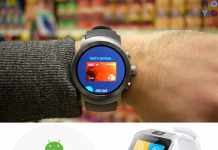Крошечные экраны и сложные функции лучших умных часов намекают на то, что к плохому можно привыкнуть, поэтому мы собрали список советов и хитростей, чтобы разобраться с Wear OS.
Содержание
- 1 Wear os советы и хитрости
- 1.0.1 Измените циферблат
- 1.0.2 Прикрепите ваши любимые приложения
- 1.0.3 Поделитесь номером
- 1.0.4 Получите Wi-Fi
- 1.0.5 Настройте ярлыки
- 1.0.6 Конфигурация клавиатуры
- 1.0.7 Используйте Google Assistant для управления своим умным домом
- 1.0.8 Google Now
- 1.0.9 Быстрые настройки
- 1.0.10 Использовать режим театра
- 1.0.11 Черканите сообщение
- 1.0.12 Настройка и использование Android Pay
- 2 Wear OS советы
- 2.0.1 Проверьте уровень заряда батареи и накопителя
- 2.0.2 Поговорите со своим запястьем
- 2.0.3 Вернуть отклоненные уведомления
- 2.0.4 Установите себе напоминание
- 2.0.5 Установите дополнительные циферблаты
- 2.0.6 Слушать музыку в автономном режиме
- 2.0.7 Найди свой телефон
- 2.0.8 Используйте Wear OS в качестве личного тренера
- 2.0.9 Оповещения на Wear OS
- 2.0.10 Предупреждения звучат только на ваших часах
- 2.0.11 Блокировка экрана, когда ваши часы выключены
- 2.0.12 Увеличение срока службы батареи
- 2.0.13 Писать со смайликами
- 2.0.14 Сделать текст понятнее для чтения
- 2.0.15 Изменить режим
- 2.0.16 Сделайте лучшего друга на Wear OS
- 2.0.17 Управление жестами
- 2.0.18 Продвинутый Wear OS hacks
Wear os советы и хитрости
Измените циферблат
Wear OS позволяет настроить несколько персонализированных циферблатов, а затем переключаться между ними. Может быть, вам нравится циферблат, со спортивными функциями, который показывает вашу статистику, но более классического вида для выхода на улицу. Настройте несколько по своему вкусу, а затем просто переключайтесь между ними, проводя влево и вправо по экрану. Просто супер.
Прикрепите ваши любимые приложения
Если у вас много приложений на часах, не удобно прокручивать список, чтобы просмотреть все. Перейдите в панель приложений и закрепите их в верхней части меню, просто удерживая палец на значке в течение секунды. Приложение переместится в верхнюю часть списка и получит маленький значок звездочки -«одобрено»
Поделитесь номером
LG Watch Sport и LG Urbane LTE предлагают сотовую связь, то есть вы можете совершать и принимать звонки с запястья. Можно не получать второй номер телефона, некоторые сети позволяют использовать один и тот же номер для телефона и часов.
Получите Wi-Fi
Wear OS предлагают умным часам гораздо больше автономной функциональности, но чтобы максимально использовать это нужно соединение. Как только вы настроите свои новые умные часы подключите их к Wi-Fi и вы сможете просматривать Play Store и использовать Google Assistant. Если вы не сделали этого на телефоне во время настройки, вы можете подключиться к Wi-Fi из часов, перейдя в «Настройки»> «Связь»> «Wi-Fi».
Настройте ярлыки
Wear OS открывает возможность настраивать кнопки на часах, позволяя создавать ярлыки для ваших самых любимых функций. Зайдите в «Настройки»> «Персонализация»> «Настроить аппаратные кнопки» и выберите, что вы хотите. Если вы планируете использовать Android Pay, мы рекомендуем выделить для этого хотя бы одну кнопку.
Конфигурация клавиатуры
Печатать на клавиатуре Smart Watch не удобно, но на Wear OS это не так уж плохо. Чтобы сделать жизнь немного проще, поиграйте с конфигурациями. Перейдите в Настройки> Персонализация> Методы ввода, а затем нажмите на клавиатуре Google. Здесь у вас будет доступ к выбору настроек, в разделе «Коррекция текста», вы можете переключать автокоррекцию, автокапитализацию, подсказки следующего слова и другие параметры, чтобы упростить набор текста.
Используйте Google Assistant для управления своим умным домом
Ответ Google на Alexa и Siri может стать полезнее, когда вы поиграете с некоторыми настройками в приложении Wear OS. Помимо того, что вы спрашиваете о своей повестке дня или о запуске приложений, вы также можете использовать Assistant для управления умного дома. Перейдите в приложение Wear OS и коснитесь значка «Настройки». Прокрутите вниз и выберите «Настройки» в разделе «Ассистент», и вы увидите возможность настроить управление для поддерживаемых устройств и создать комнаты, чтобы вы могли указать своим часам включить свет в ванной или в коридоре.
Google Now
Личный помощник Google это нативное приложение по-прежнему использует новейшую историю поиска, получая соответствующую информацию, будь то результаты спортивных соревнований или обновления погоды. Вы можете найти свой канал в нижней части окна приложения.
Быстрые настройки
Все, что вам нужно сделать, это провести пальцем сверху вниз, чтобы открыть несколько быстрых настроек — вы удивитесь, как жили без этого раньше. Вы получите: режим полета и настройки яркости, ох, и театральный режим. Говоря о котором…
Использовать режим театра
Вы в кинотеатре, прекрасно проводите время, смеетесь, плачете… Но потом вы вы двигаете рукой, и ваши часы светятся, как рождественская елка. Это не удобно — просто включите театральный режим.
Проведите пальцем вниз, чтобы перейти к быстрым настройкам, затем нажмите на значок яркости. Вы увидите варианты увеличения и уменьшения яркости, но также увидите квадрат с диагональной линией. Коснитесь его и активируйте театральный режим, который отключит ваш экран. Чтобы выключить режим, просто нажмите кнопку питания.
Черканите сообщение
Устали печатать на крошечном экране часов? Лучше делать наброски. Вы пальцем рисуете буквы, которые превращаются в слова, и что довольно круто, экран автоматически прокручивается справа налево, чтобы дать вам больше места для набора букв. Если у вас нет LG Watch Sport, вы можете загрузить клавиатуру из Play Store.
Возможно, вам придется переключаться между обычной клавиатурой и клавиатурой для рукописного ввода. Перед тем, как начать печатать, вам будет предложен выбор ввода: голосовое управление или клавиатура? Длительное нажатие на логотип клавиатуры и вы переключитесь на рукописную клавиатуру.
Настройка и использование Android Pay
Платежи — один из самых сильных аргументов в пользу носимых устройств. Просто гораздо удобнее подключить запястье к сканеру, чем достать телефон или кошелек. И экономит время!
Чтобы настроить Android Pay, вам нужно загрузить приложение на телефон и сначала настроить его там. Как только вы это сделаете, перейдите к приложению Android Pay на часах и установите новую карту. После этого вернитесь к телефону, и выберите карту, согласитесь с некоторыми условиями и подтвердите свой аккаунт.
Вы можете настроить одну из боковых кнопок на часах на кнопку Android Pay. Тогда все будет гораздо легче. Нажмите на эту кнопку, а затем нажмите на запястье для оплаты.
Wear OS советы
Проверьте уровень заряда батареи и накопителя
Чтобы узнать, сколько времени батареи и места для хранения осталось на ваших часах — коснитесь значка с шестерней на передней странице, затем выберите название часов, и вы увидите батарею часов и место для хранения.
Вы также увидите, какие приложения расходуют заряд батареи и занимают лишнее место на часах. В этом же меню вы можете включить или отключить функции всегда включенного циферблата и его наклона при пробуждении (когда дисплей часов включается автоматически при поднятии на себя).
Чтобы быстро проверить оставшееся время автономной работы на самих часах, перетащите их наверх на главный корпус часов. Также будут отображаться дата, состояние Wi-Fi и текущий режим уведомлений.
Поговорите со своим запястьем
Одной из причин приобретения умных часов Wear OS является то, что вы можете получить доступ к определенным функциям, используя громкую связь, не вынимая телефон, при помощи Google Assistant .
Когда экран умных часов активен, скажите «OK Google» на своем устройстве, затем выскажите свой вопрос или команду: попробуйте «определить», затем любое слово, или «воспроизвести», затем любую песню, или «текст», а затем любой из ваших контактов
Вернуть отклоненные уведомления
Смахнули уведомление, от которого не хотели избавляться? Сразу после этого проведите пальцем вниз от верхней части экрана, и вы заметите, что отсутсвует … обратный отсчет. Просто нажмите на значок отмены, и карта снова появится на дисплее часов в прежнем положении.
Это удобная функция, если вы пытаетесь быстро очистить экран от ненужных уведомлений и непреднамеренно избавились от срочного электронного письма или текста, который вы хотите проверить снова.
Установите себе напоминание
Если вы углубитесь в список встроенных приложений для Wear OS, то заметите там напоминания — а иметь напоминания на запястье даже удобнее, чем хранить их в кармане.
Нажмите на значок «плюс», чтобы установить напоминания, а Wear OS проведет вас через процесс настройки джоггера памяти с указанием времени и места, если это необходимо.
Установите дополнительные циферблаты
Благодаря раннему обновлению Wear OS вы можете устанавливать циферблаты прямо из Google Play, а не полагаться на те, которые уже установлены на вашем устройстве. Установите их из Интернета или через приложение Play Store, и они автоматически появятся на ваших часах.
Еще одна функция — возможность просматривать, управлять и изменять циферблаты часов на мобильном устройстве, а также на самих часах. На часах нажмите и удерживайте на циферблате, чтобы изменить его скин или настроить тот, который уже загружен.
Если вы действительно любите приключения, вы можете создать свое собственное лицо для Wear OS.
Слушать музыку в автономном режиме
Вы можете хранить аудиодорожки на своих часах и слушать их, даже если ваш телефон находится вне зоны действия, что отлично подходит для утренней пробежки — вам просто нужно заранее синхронизировать нужные дорожки.
В настоящее время эта автономная функция работает только с собственным приложением Google Play. Откройте приложение на телефоне, перейдите на экран «Настройки», и вы увидите новую опцию «Загрузка для Wear OS» — включите эту функцию, чтобы начать синхронизацию песен с вашими умными часами.
Коснитесь элемента «Управление загрузками», чтобы выбрать синхронизируемый список воспроизведения. Если вы сохранили кучу мелодий на свой телефон, вам не обязательно, чтобы они были все в ограниченном пространстве ваших часов.
Найди свой телефон
Если ваш телефон исчез под грудой одежды или коробок и его не видели часами, вы можете использовать Wear OS, чтобы найти его. Откройте список приложений, нажав кнопку часов или проведя пальцем влево на главном экране циферблата, затем выберите «Найти мой телефон».
Через несколько секунд на ваш телефон отправляется команда, которая запускает его. Полезно, что функция работает, даже если телефон отключен, или находится в режиме «Не беспокоить».
Используйте Wear OS в качестве личного тренера
Google Fit активен в Wear OS, и одна из функций входящих в меню приложений для ОС — Fit Activity. Нажмите на нее, и вы сможете не только запустить отслеживание ходьбы и бега, но также получите инструкции для простых упражнений, таких как отжимания и приседания.
Есть даже несколько циферблатов Google Fit, которые вы должны найти на своих умных часах Wear OS, и оба они с первого взгляда покажут вам ваши шаги и другие повседневные действия прямо на циферблате.
Оповещения на Wear OS
Управляйте типами уведомлений, которые вы видите на своих часах, через Wear OS: перейдите на экран «Настройки» (с помощью значка cog) и выберете «Блокировать уведомления приложений», вы сможете выбрать приложения, которые вы не хотите слышать. от.
На самих часах проведите справа налево по предупреждению, пока не увидите символ «Блокировать приложение». Нажмите на это, и вы больше его не увидите.
Если на вашем телефоне установлена Android 6.0 или более поздняя версия, то настройки «Не беспокоить» на ваших часах будут соответствовать настройкам вашего телефона. На часах вы можете перетащить вниз с верхней части циферблата, чтобы установить специальный режим «только будильник».
Предупреждения звучат только на ваших часах
Если у вас есть умные часы и смартфон, вам не обязательно, чтобы они оба постоянно гудели в течение дня, но Android или IOS позволяет отключать звук на вашем мобильном телефоне, если подключено устройство Wear OS.
Вам нужно коснуться значка с изображением шестеренки на передней странице, а затем переключить переключатель с надписью Silence phone, надевая часы. Уведомления по-прежнему будут появляться на вашем телефоне, они просто не будут шуметь, что должно быть менее раздражающим для друзей, членов семьи и коллег поблизости.
Блокировка экрана, когда ваши часы выключены
Если вы беспокоитесь о том, что кто-то использует ваши умные часы, вы можете автоматически заблокировать устройство, как только отсоедините его от запястья.
Откройте меню настроек устройства и выберите Блокировка экрана. Затем вас попросят нарисовать на дисплее рисунок, который вам нужно будет вводить в будущем, чтобы разблокировать часы после того, как вы сняли их с запястья.
Увеличение срока службы батареи
Мы все могли бы использовать немного больше времени автономной работы от наших гаджетов, и самый простой способ получить больше от ваших умных часов- это снять флажок «Всегда включен».
Ваши умные часы по- прежнему загораются, когда вы двигаете рукой к лицу, и предупреждают вас, когда у вас есть уведомление, так что вы ничего не пропустите.
Как и на телефоне, вы также можете увеличить время автономной работы, уменьшив яркость дисплея часов и убедившись, что он включен как можно меньше. На ваших часах есть функция регулировки яркости, которую вы можете найти, дважды нажав на экран или нажав кнопку на ваших часах.
Писать со смайликами
В ряде приложений для обмена сообщениями, в том числе в Google Messenger и Hangouts, вы можете отвечать смайликами. Если текст появляется, например, когда вы нажимаете кнопку «Ответить» (продолжайте смахивать влево, чтобы увидеть его), появляется запись «Рисование смайликов» с другими параметрами (например, голосовой ввод).
Выберите Draw emoji, нарисуйте тот, смайлик, который хотели использовать и Wear OS попытается найти соответствие. Затем вы можете включить его в сообщение.
Сделать текст понятнее для чтения
В меню «Настройки» скрыто меню «Размер шрифта», которое вы могли пропустить. Нажмите на него, чтобы сделать весь текст на экране часов больше и удобнее для чтения.
Другие варианты для тех, кому может быть трудно использовать умные часы с использованием интерфейса по умолчанию, включая преобразование текста в речь и увеличение, можно найти в разделе «Доступность».
Изменить режим
Wear OS имеет два специализированных режима: кино (который отключает экран и отключает вибрации) и солнечный свет или яркость (что увеличивает яркость экрана) для попытки чтения дисплея на открытом воздухе. Проведите вниз по циферблату, затем проведите вправо.
Режим солнечного света длится всего несколько секунд, но выйти из режима кино труднее: дважды нажмите на экран или нажмите кнопку на боковой панели часов (если она есть), чтобы вернуться к обычному режиму.
Сделайте лучшего друга на Wear OS
Приложение «Вместе» (найдите его в меню приложения на своих часах) позволяет указать один любимый контакт Google с часами Wear OS, а затем отправить этому контакту настроенные смайлики, наклейки, рисунки и обновления статуса.
Если вы думаете, что это звучит очень похоже на функции каракули и сердцебиения, встроенные в Apple Watch, то вы правы, но это все еще хорошая идея для особенного человека в вашей жизни. Все обрабатывается с помощью специального циферблата «Вместе».
Управление жестами
В одном из более ранних обновлений для Wear OS добавлена поддержка дополнительных элементов управления жестами, а также новые функции звуковой обратной связи для определенных устройств.
При нажатии на запястье включается экран, а при щелчках и поворотах можно также прокручивать уведомления или, например, приложение с рецептами.
Новейшие жесты включают перемещение запястья вверх и вниз для выполнения действий с картами: например, опустите руку, чтобы выбрать что-то, например, или поднимите руку, чтобы вернуться к экрану или карте.
Продвинутый Wear OS hacks
Если вы знакомы со стандартными инструментами разработчика, то можете разблокировать и настроить умные часы Wear OS так же легко, как и свой телефон. На экране «О программе» в настройках нажмите «Номер сборки» семь раз, чтобы стать «разработчиком».
Затем вы получаете доступ к другому меню в настройках — многие из них представляют интерес только для реальных разработчиков, но вы можете загружать приложения, которых нет в магазине Google Play, и получать доступ ко многим ранее скрытым параметрам.